Terjemahan disediakan oleh mesin penerjemah. Jika konten terjemahan yang diberikan bertentangan dengan versi bahasa Inggris aslinya, utamakan versi bahasa Inggris.
Pantau kinerja aliran dengan metrik dalam mode analitik perancang aliran
Anda dapat melihat data kinerja hampir real-time dan historis secara langsung di perancang aliran untuk mengidentifikasi kemacetan dan mengoptimalkan alur dan modul yang Anda publikasikan. Anda dapat melihat lalu lintas agregat melalui setiap blok yang sudah selesai dan sedang berlangsung dalam alur. Ini memungkinkan Anda untuk mengidentifikasi pola perilaku pelanggan Anda atau menentukan di mana kesalahan sedang ditemui.
Berikut adalah beberapa contoh kasus penggunaan untuk fungsi ini:
-
Dalam pengalaman IVR, Anda dapat menentukan seberapa sering pelanggan memilih opsi tertentu dari menu, di mana konfigurasi menu dapat menyebabkan kesalahan, atau mengidentifikasi pada titik mana pelanggan meninggalkan pengalaman.
-
Untuk step-by-step panduan, Anda dapat melacak panduan mana yang paling sering digunakan pelanggan dan agen dan mengoptimalkan jalur navigasi mereka.
Daftar Isi
Persyaratan
Untuk menggunakan mode analitik perancang aliran:
-
Anda harus mengaktifkan Next Generation Amazon Connect untuk instans Anda.
-
Alur dan modul Anda harus dipublikasikan sehingga metrik dapat dikumpulkan.
-
Anda harus memiliki izin berikut di profil keamanan Anda: Analytics dan Optimization - Access metrics - Access.
Cara kerja mode analitik desainer aliran
Analisis desainer Flows menampilkan metrik di tiga tempat:
-
Pada titik masuk setiap blok.
-
Di cabang blok (misalnya, Sukses: 94%, Kesalahan: 4%).
-
Tabel metrik mengambang pada perancang alur menyediakan data performa terperinci untuk semua blok. Anda dapat memindahkan meja sesuai kebutuhan.
GIF berikut menunjukkan cara kerja mode analitik:
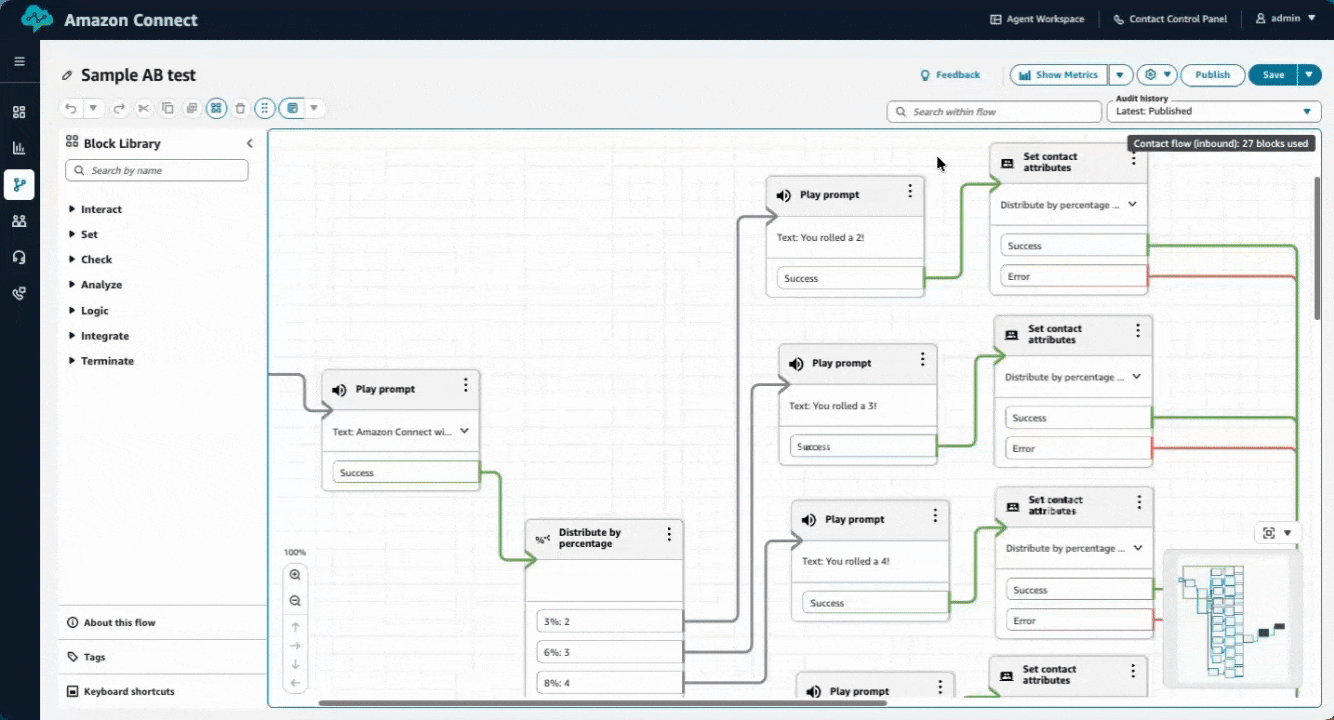
Menampilkan metrik untuk aliran
Selesaikan langkah-langkah berikut untuk menampilkan metrik alur.
-
Di situs web Amazon Connect admin, di menu navigasi kiri, pilih Routing, Flows.
-
Pilih aliran untuk membuka desainer aliran.
-
Pada bilah alat, pilih Tampilkan Metrik.
-
Pilih panah tarik-turun Tampilkan Metrik untuk membuka panel Kontrol Metrik. Gambar berikut menunjukkan panel contoh.
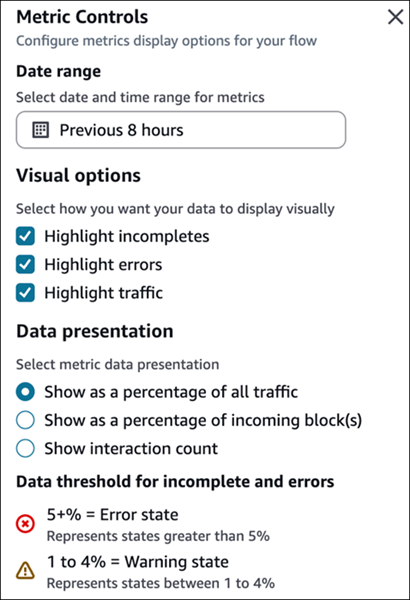
-
Di panel Metric Controls, Anda dapat mengonfigurasi pengaturan berikut:
-
Rentang tanggal: Anda dapat mengatur jenis rentang tanggal berikut:
-
Rentang relatif: Menampilkan metrik aliran yang ditangkap X jam, menit, minggu, atau bulan dari waktu saat ini.
-
Rentang absolut: Menampilkan metrik aliran yang ditangkap di antara rentang tanggal.
penting
Data historis disimpan dan tersedia selama 30 hari terakhir dari tanggal saat ini.
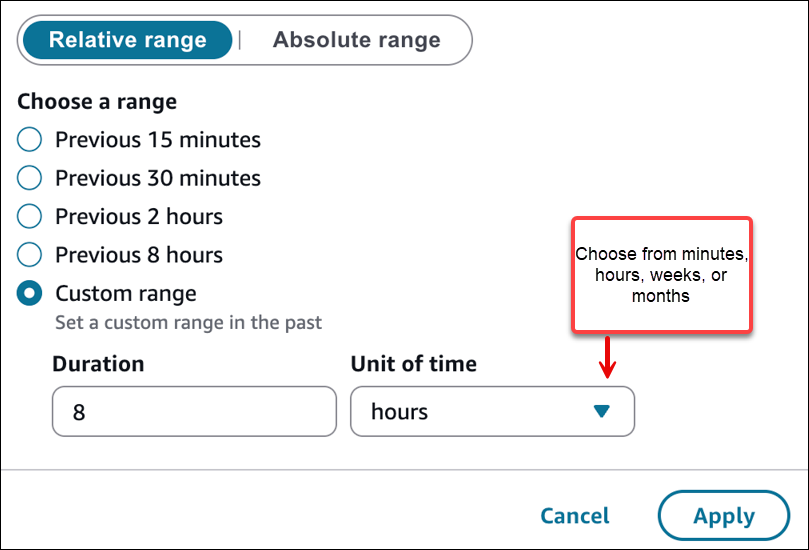
-
-
Opsi visual
-
Sorot yang tidak lengkap: Menampilkan Tidak Lengkap: X% pada blok yang terpengaruh.
-
Kesalahan sorotan: Menambahkan sorotan warna kuning (kesalahan 1-4%) atau sorotan warna merah (kesalahan ≥ 5%) ke kepadatan cabang kesalahan.
-
Sorot lalu lintas: Sorot volume lalu lintas relatif dengan ketebalan garis penghubung blok.
-
-
Presentasi data
-
Tampilkan sebagai persentase dari semua lalu lintas: Ubah metrik untuk menggunakan persentase (%) untuk mewakili setiap lalu lintas blok sebagai persentase dari total lalu lintas arus.
-
Tampilkan sebagai persentase blok masuk: Ubah metrik untuk menggunakan persentase (%) untuk mewakili setiap lalu lintas blok sebagai persentase relatif terhadap lalu lintas blok penghubung sebelumnya.
-
Tampilkan jumlah interaksi: Ubah metrik untuk menunjukkan jumlah absolut lalu lintas yang melewati arus.
-
-
Lihat metrik di perancang alur
Metrik aliran muncul langsung di cabang blok dan di titik masuk setiap blok. Pilih metrik titik masuk apa pun untuk mengaktifkan semua metrik aliran di antara opsi visual Tampilkan persentase lalu lintas dan Tampilkan jumlah interaksi.
GIF berikut menunjukkan contoh memilih titik masuk dan metrik yang ditampilkan.
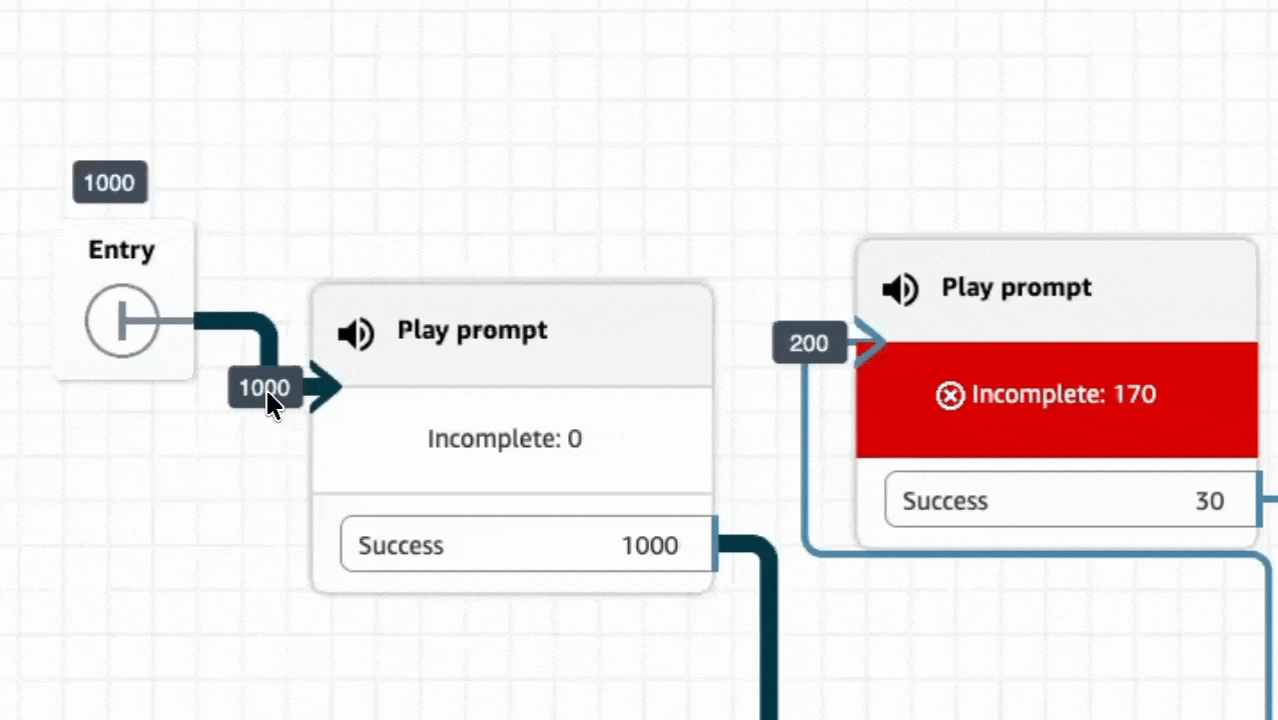
Blokir tabel Metrik
Saat Anda mengaktifkan metrik, palet metrik blok mengambang muncul yang dapat Anda seret ke mana saja di kanvas. Untuk membuka tabel Block Metrics, pilih panah di sisi kanan seperti yang ditunjukkan pada gambar berikut.
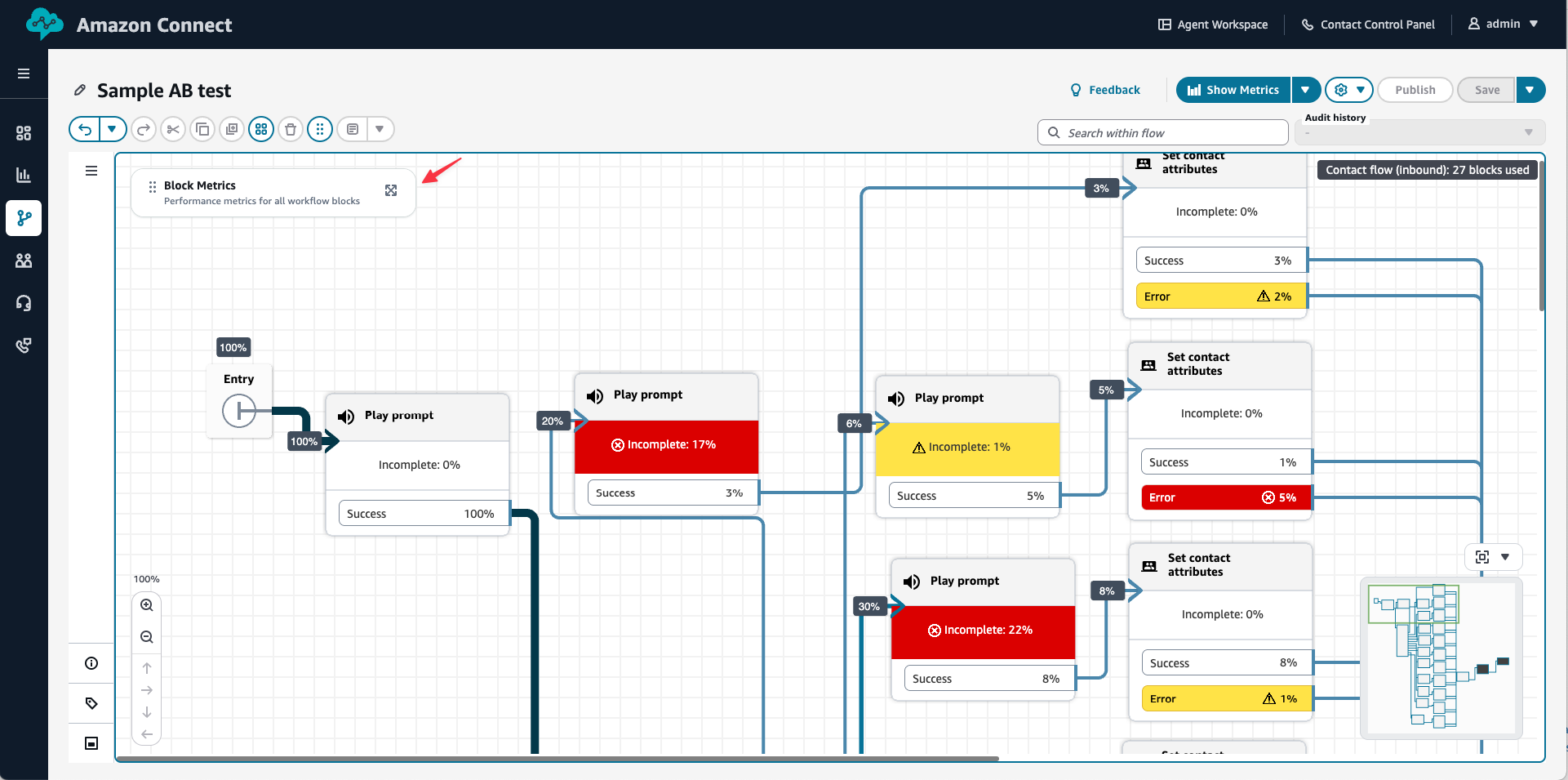
Gambar berikut menunjukkan contoh metrik pada tabel Block Metrics:
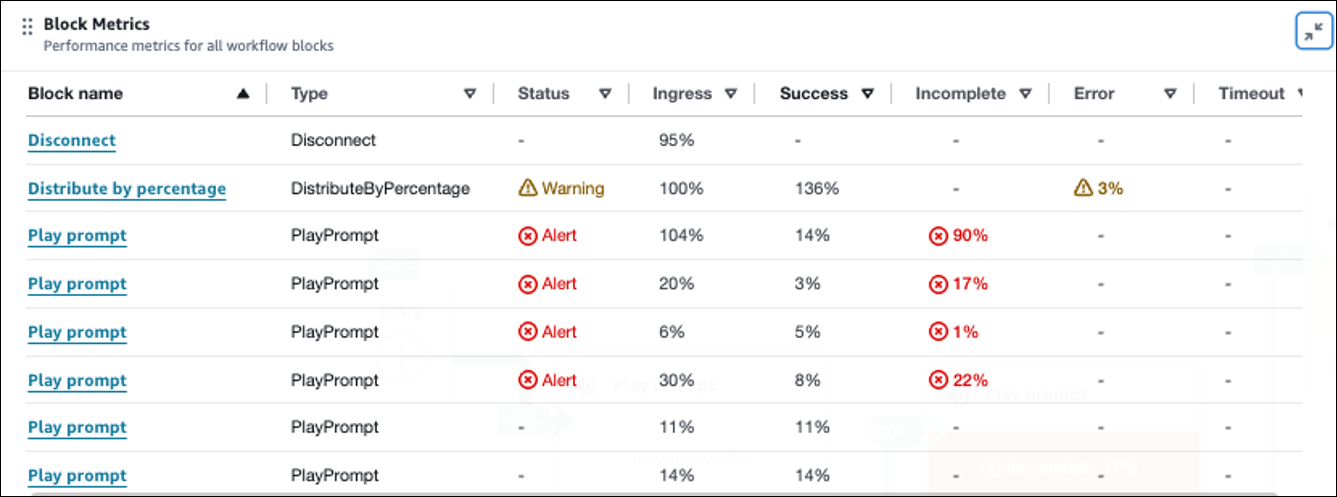
Informasi berikut ditampilkan di atas meja:
-
Nama blok: Menampilkan nama blok. Pilih nama untuk menavigasi ke blok itu di kanvas.
-
Jenis: Jenis blok.
-
Status: Indikator peringatan untuk masalah.
-
Ingress: Lalu lintas kontak yang telah memasuki blok.
-
Sukses: Lalu lintas kontak yang telah berhasil menyelesaikan blok.
-
Tidak lengkap: Lalu lintas kontak yang masuk tetapi tidak keluar melalui cabang blok mana pun. Ini terjadi ketika pelanggan terputus, batas waktu kedaluwarsa, transfer gagal, atau penanganan kesalahan hilang.
Gambar berikut menunjukkan contoh metrik Tidak Lengkap pada blok prompt Play.
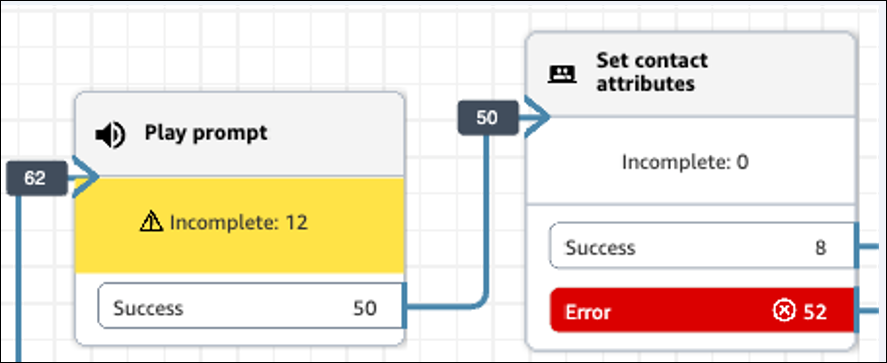
Untuk bekerja dengan palet, Anda dapat:
-
Seret menggunakan pegangan () di header.
-
Ubah ukuran tabel Block Metrics setelah dibuka. Gunakan sudut kanan bawah untuk mengubah ukurannya.
-
Perluas dan ciutkan tabel Block Metrics dengan memilih sisi kanan ikon panah.
Metrik dengan versi aliran
Saat melihat metrik untuk versi alur sebelumnya:
-
Metrik bersifat spesifik versi: Setiap aliran yang diterbitkan menghasilkan datanya sendiri saat aktif.
-
Menerbitkan versi pengganti menutup data sebelumnya dan membuka yang baru.
-
Hanya versi yang diterbitkan yang mengumpulkan metrik. Draf dikecualikan dari analitik.